Tạo phím tắt để truy cập nhanh vào ứng dụng trên iPhone đơn giản
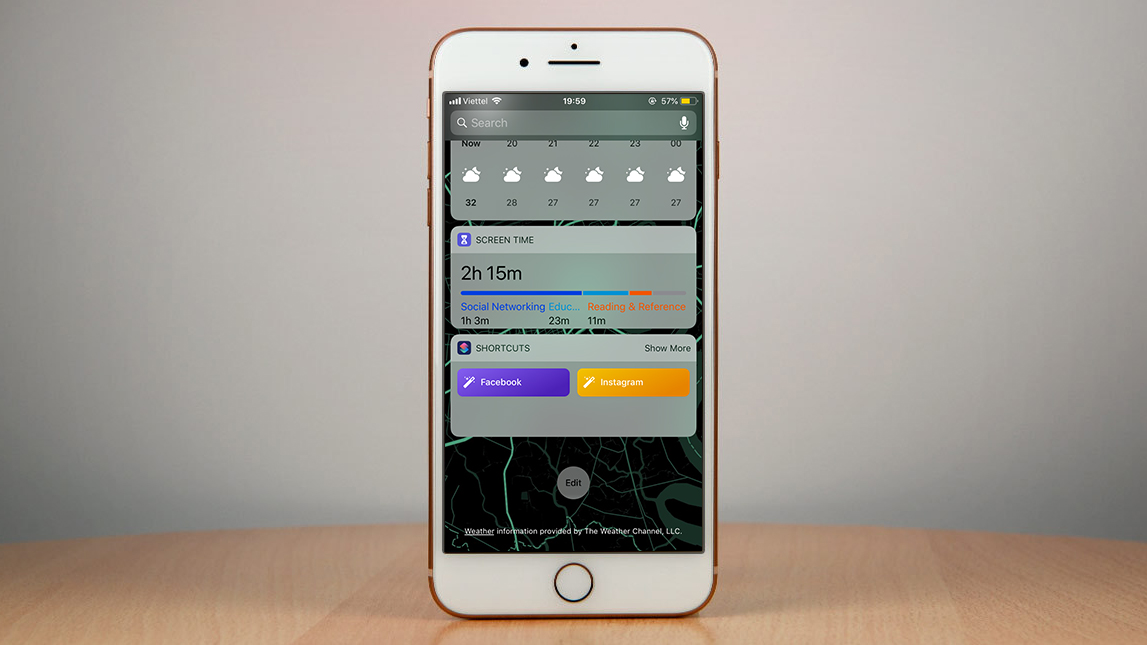
Với việc chính thức phát hành iOS 12 thì Apple đã thực sự ghi được điểm cộng trong lòng người dùng thiết bị. Bởi nó mang đến rất nhiều tính năng mới, sự cải thiện vượt trội trên iPhone.
Việc này giúp thiết bị có được hiệu năng tăng, tiết kiệm pin hơn, tốc độ xử lí nhanh hơn… Không những thế, còn xuất hiện thêm một trợ lí ảo Siri với trang bị Siri Shortcuts thông minh và tiện lợi hơn rất nhiều.
Siri Shortcuts là gì?
Siri Shortcuts là một tính năng hỗ trợ người dùng trên iPhone và nó được người dùng gọi là trợ lý ảo thông minh. Nó cho phép người dùng có thể tự đặt câu lệnh cho mình. Và theo đó, Siri sẽ thực hiện được những hành động mà người dùng đã cài đặt sẵn khi nghe câu lệnh đó.
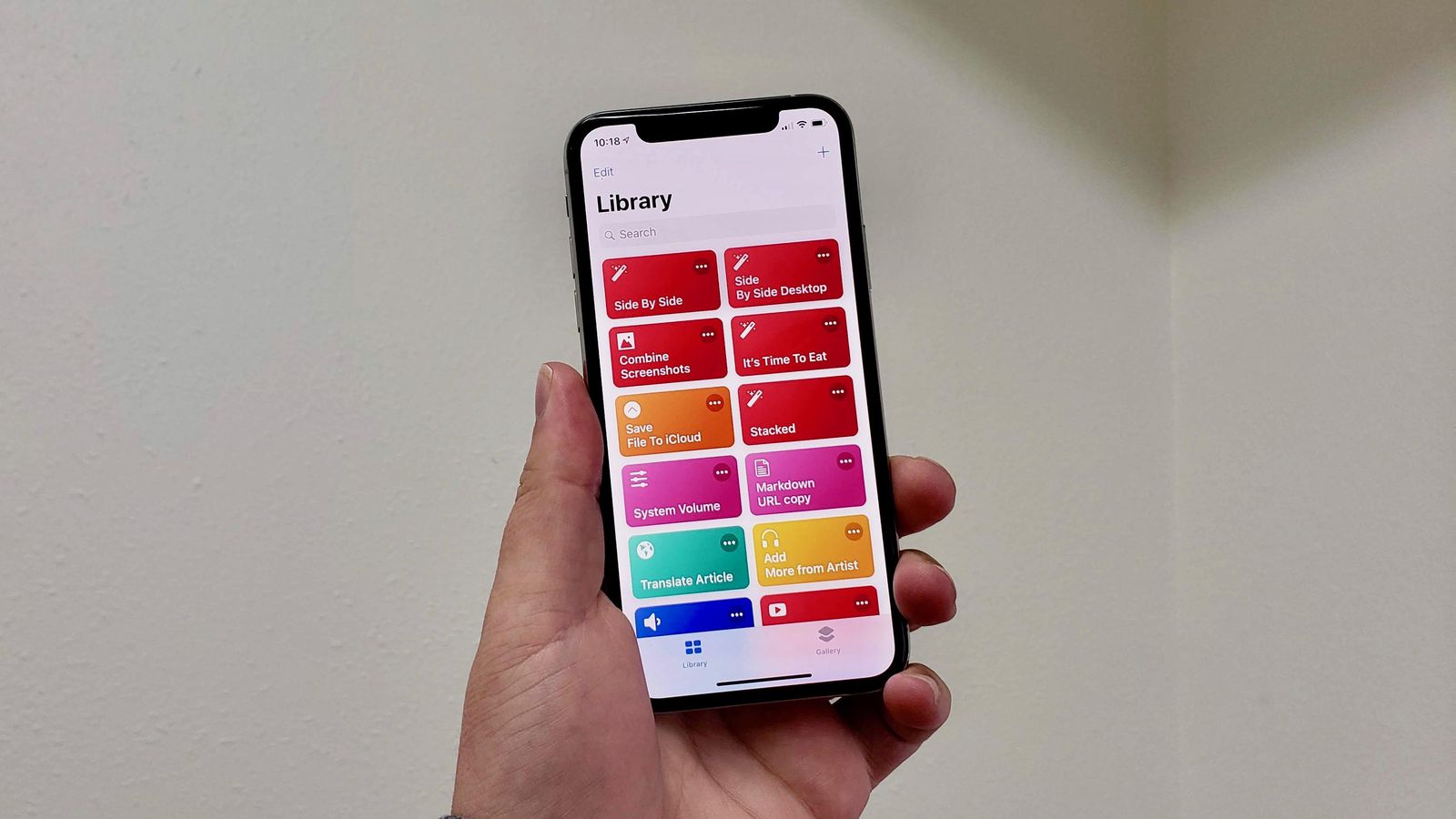
Điều này tương đương với việc bạn đang tự tạo cho mình một trợ lý riêng, với những công việc bạn đã chỉ bảo từ trước. Không những thế, việc thao tác của thiết bị cũng sẽ nhanh chóng, tiện lợi hơn.
Đồng thời, với Siri Shortcuts, người dùng có thể tạo nên một thanh Launcher bên màn hình Widgets để chứa những ứng dụng người dùng thường sử dụng. Việc này giúp bạn có thể truy cập nhanh hơn vào các ứng dụng thường xuyên dùng.
Tạo phím tắt để truy cập nhanh vào ứng dụng trên iPhone
Chiếc iPhone của bạn sẽ tiện lợi hơn rất nhiều khi sử dụng thủ thuật này. Để tạo được thanh Widgets như đã nói bên trên thì mời bạn hãy thực hiện theo hướng dẫn bên dưới của chúng tôi.
Đầu tiên, bạn phải đảm bảo rằng chiếc iPhone của bạn phải là phiên bản iOS 12 và đã có cài đặt xong ứng dụng Siri Shortcuts.
Bước 1: Bạn hãy mở ứng dụng Siri Shortcuts >> chọn Create Shortcut >> Ở mục Search, bạn hãy tìm mục App Open >> Sau đó, hãy chọn vào mục Open App.
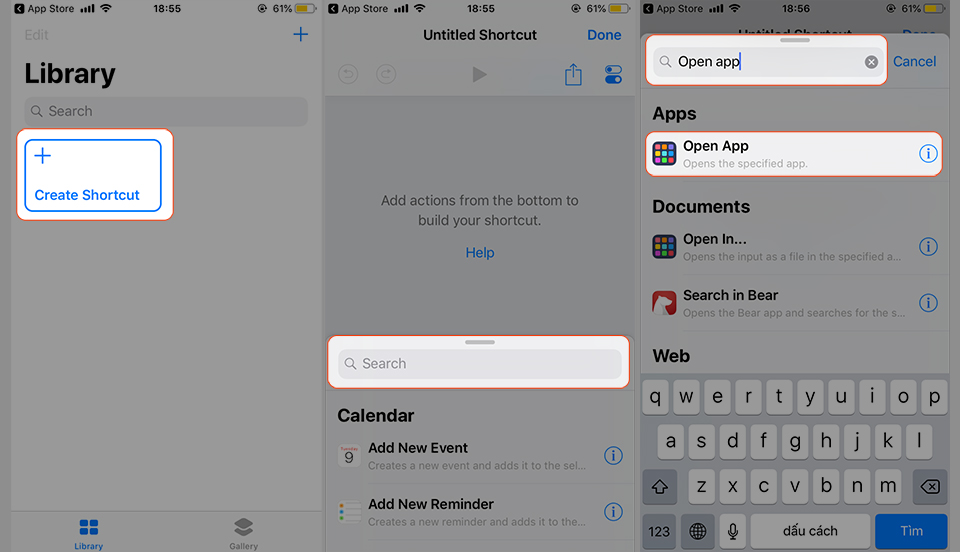
Bước 2: Ở Open App, bạn hãy chọn vào Choose >> Sau đó, bạn hãy chọn một ứng dụng trong danh sách ứng dụng >> Tiếp theo, bạn hãy bấm vào biểu tượng cài đặt ở góc trên bên phải và đặt tên cho ứng dụng này.
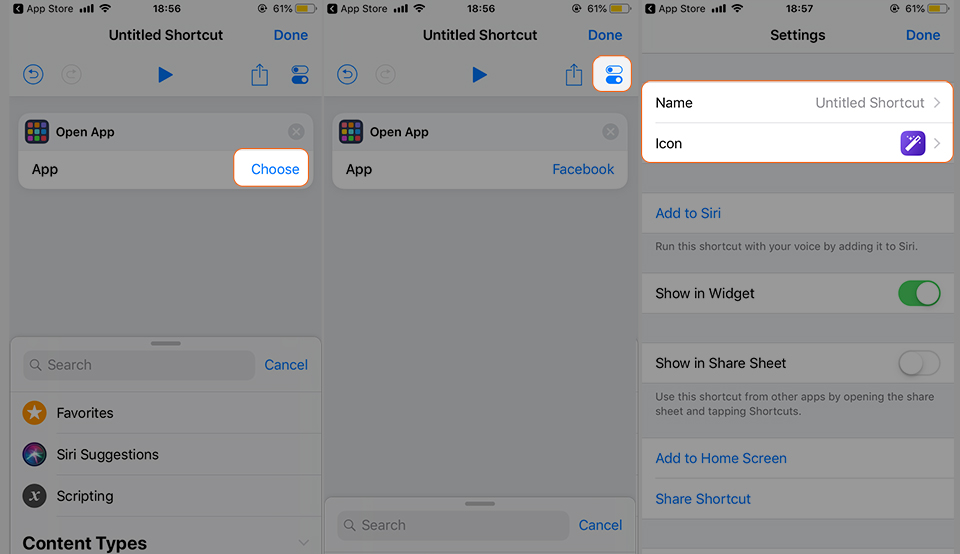
Bước 3: Khi bạn đã thực hiện hoàn thành những thao tác bên trên thì bạn đã có thể thực hiện vuốt màn hình sang trái để thấy mục Widgets >> Sau đó, bạn hãy chọn vào mục Edit >> Tìm đến một ứng dụng Shortcuts và chọn biểu tượng dấu cộng >> Chọn Done để hoàn thành.

Chỉ sau những thao tác bên trên thì giờ đây bạn đã có thể tạo nhanh một nút khởi động ứng dụng trên màn hình Widgets rồi. Và hãy nhanh tay tiếp tục thực hiện với những ứng dụng bạn dùng thường xuyên để quá trình sử dụng trở nên tiện lợi hơn nhé.
Chúc bạn thành công !!!
Bạch Long Care




